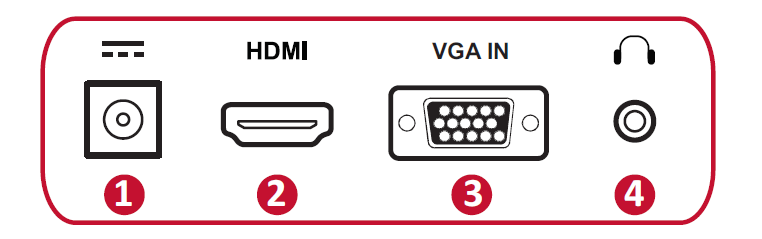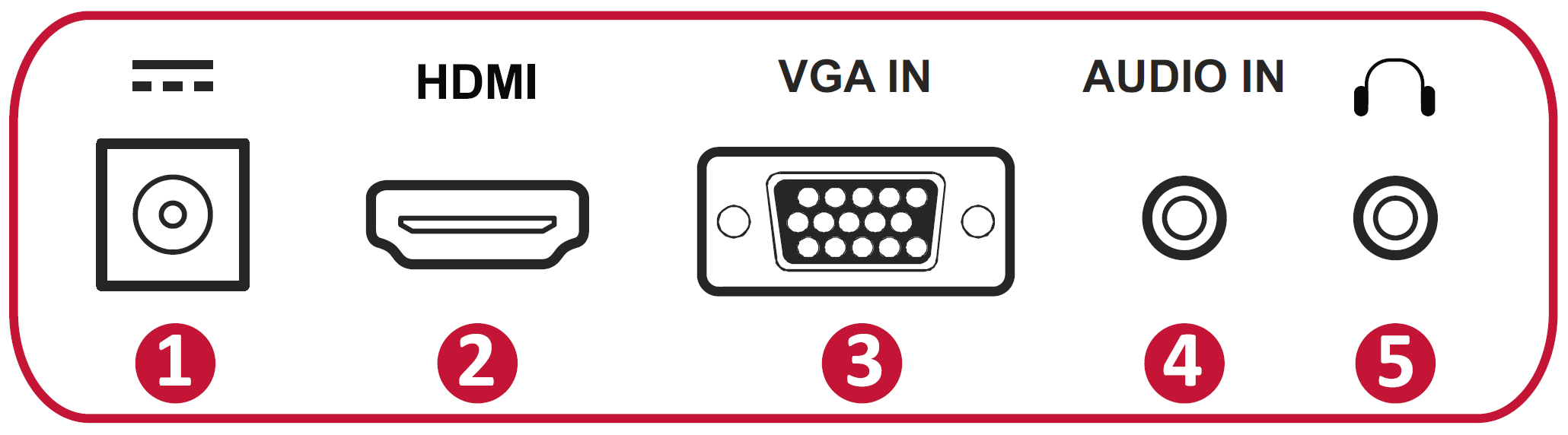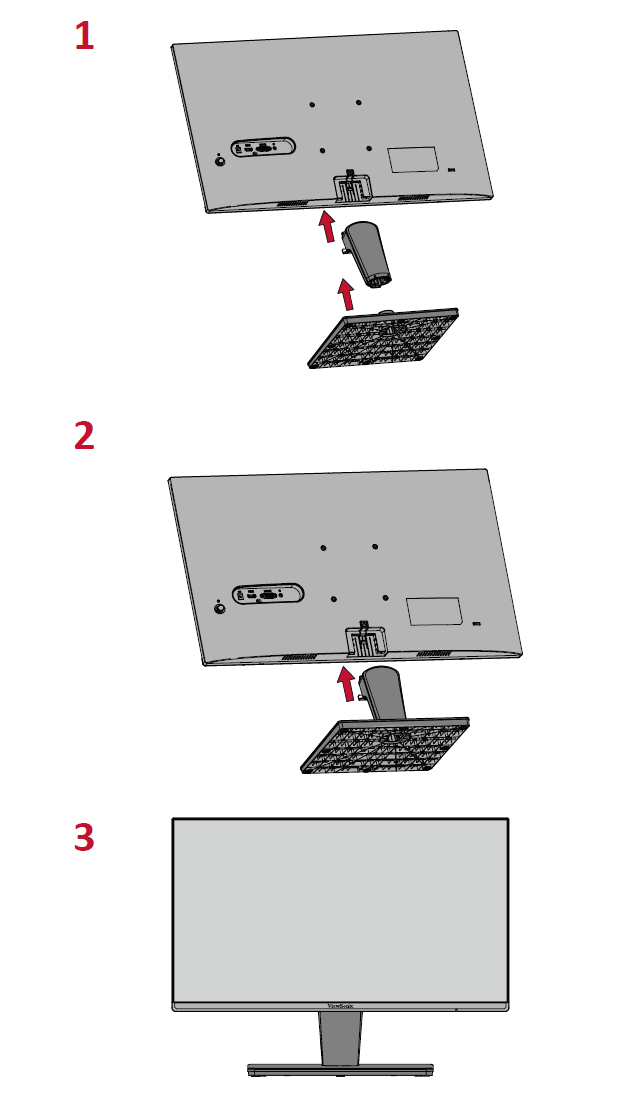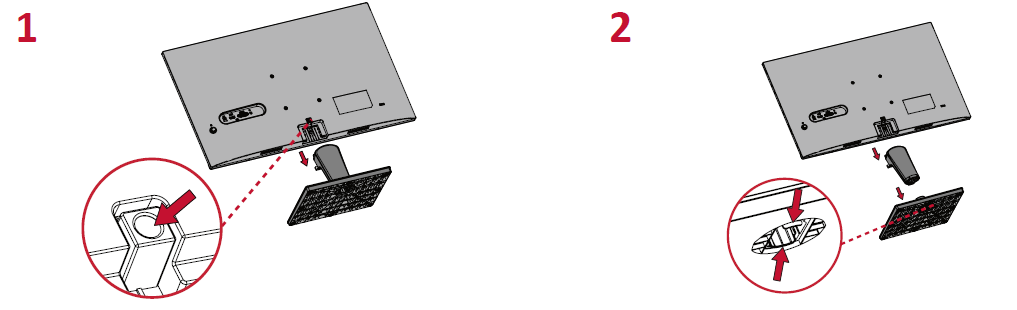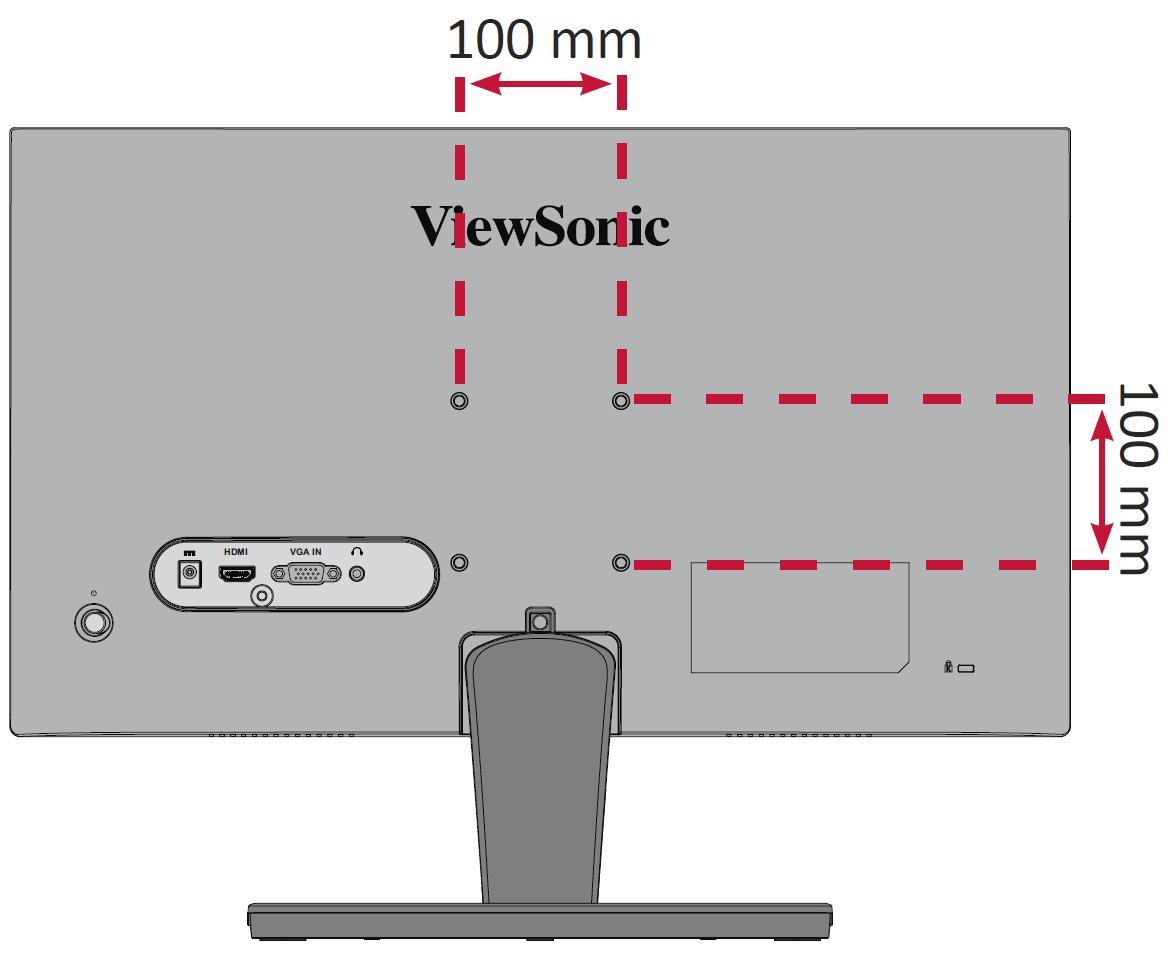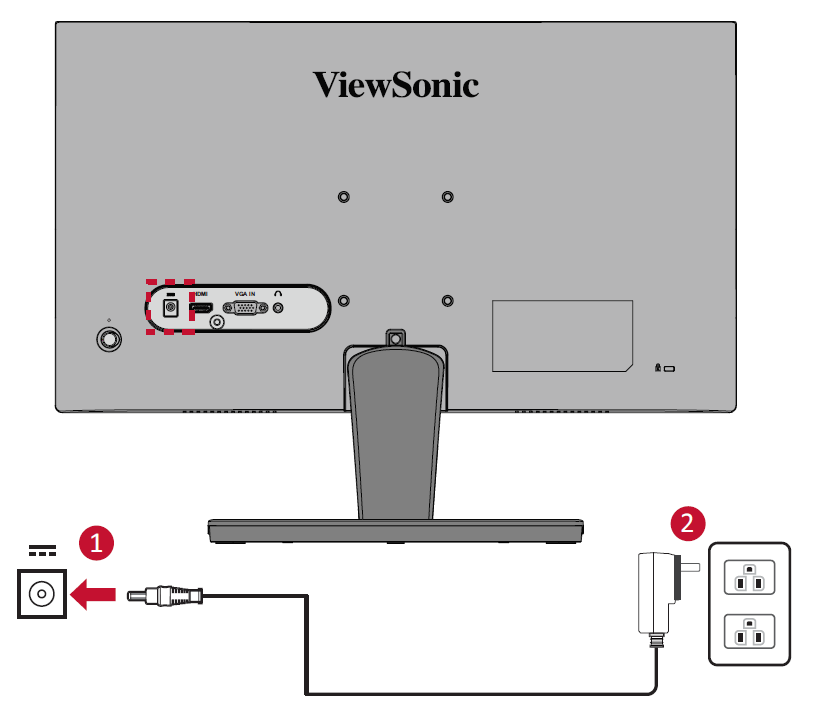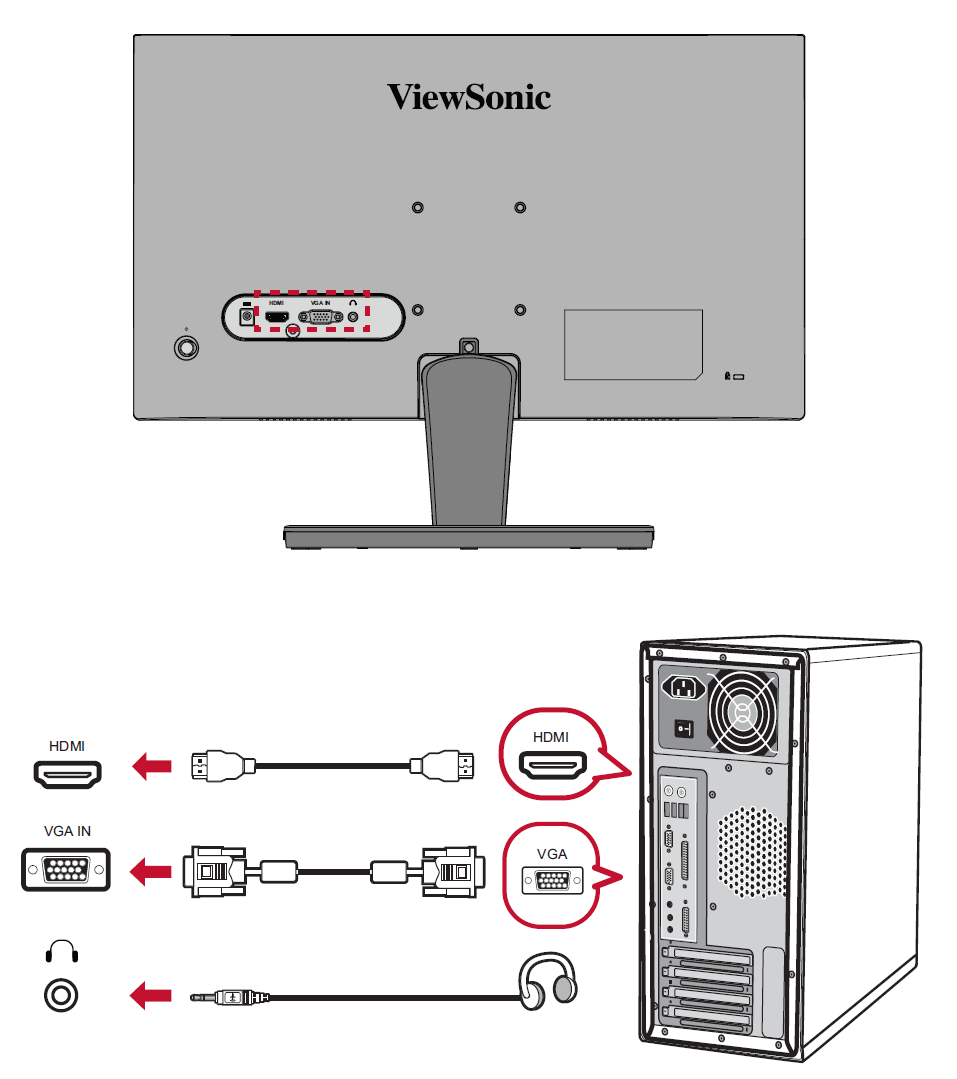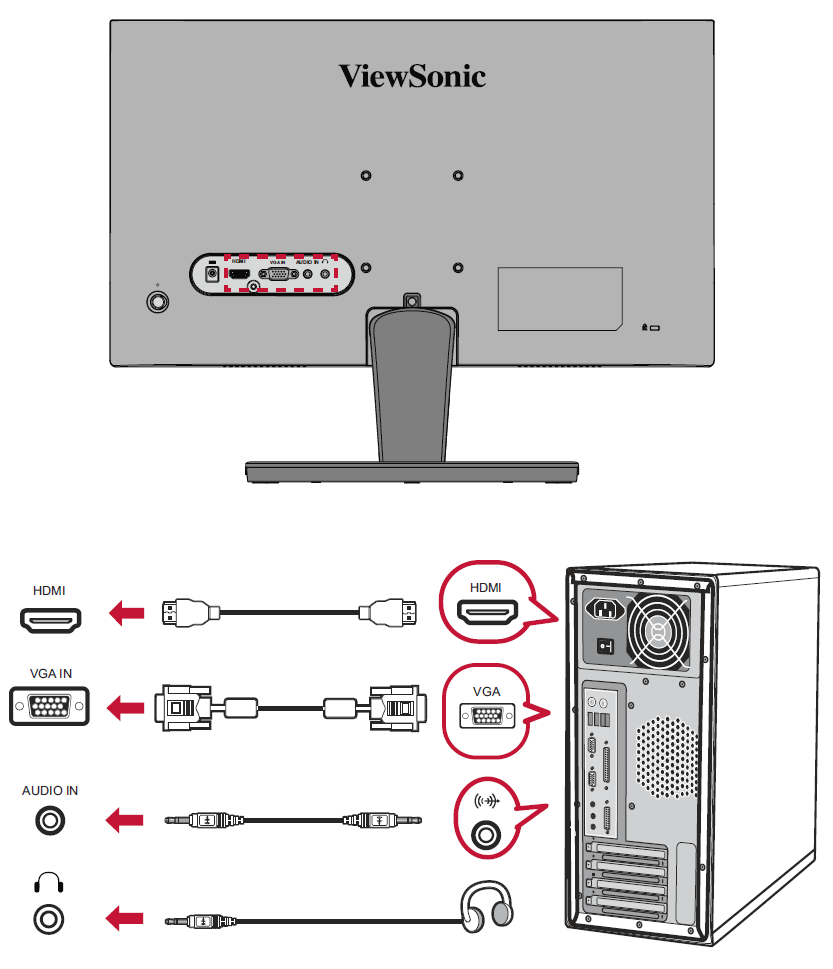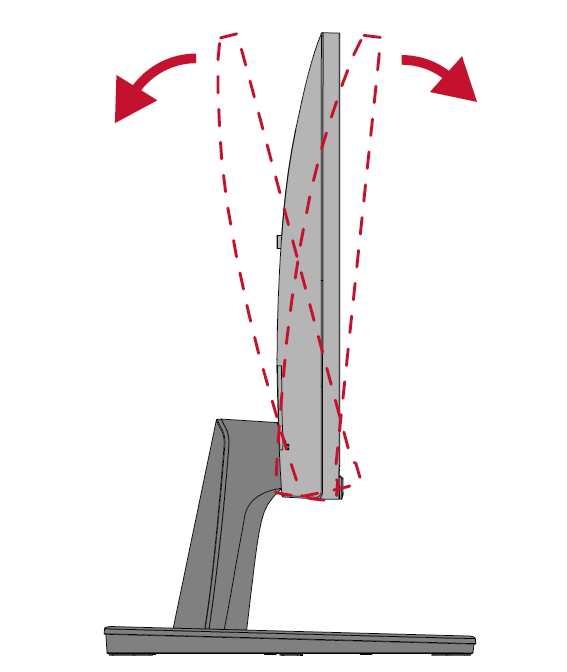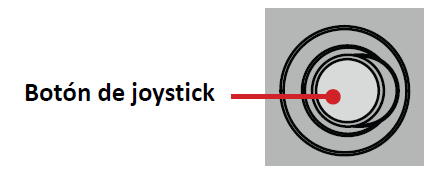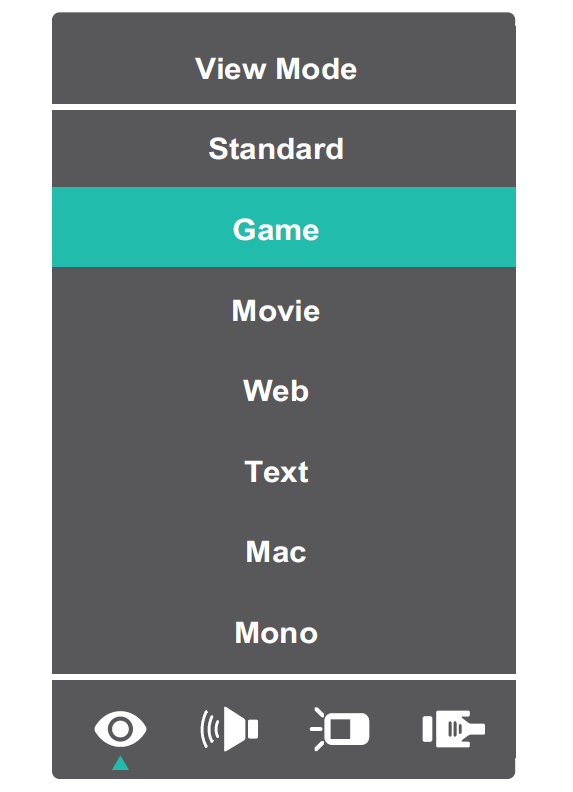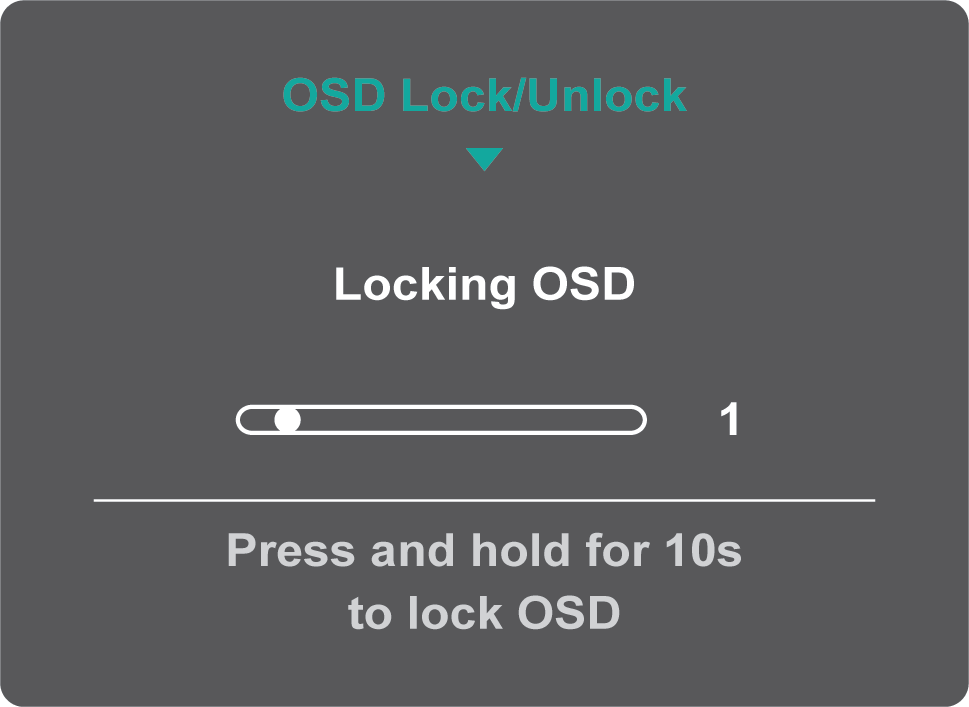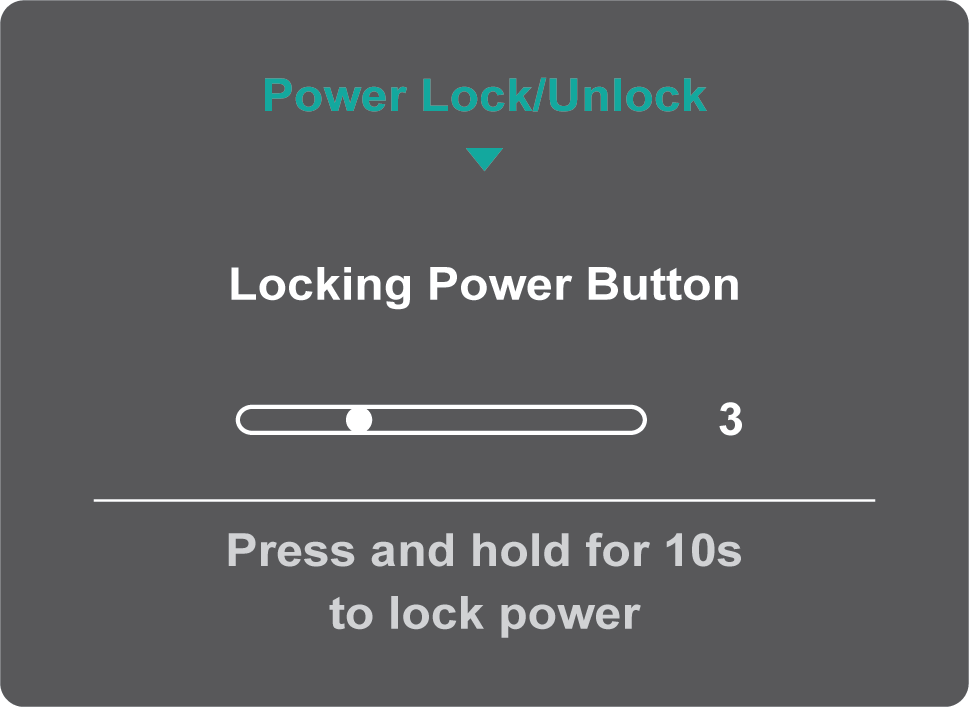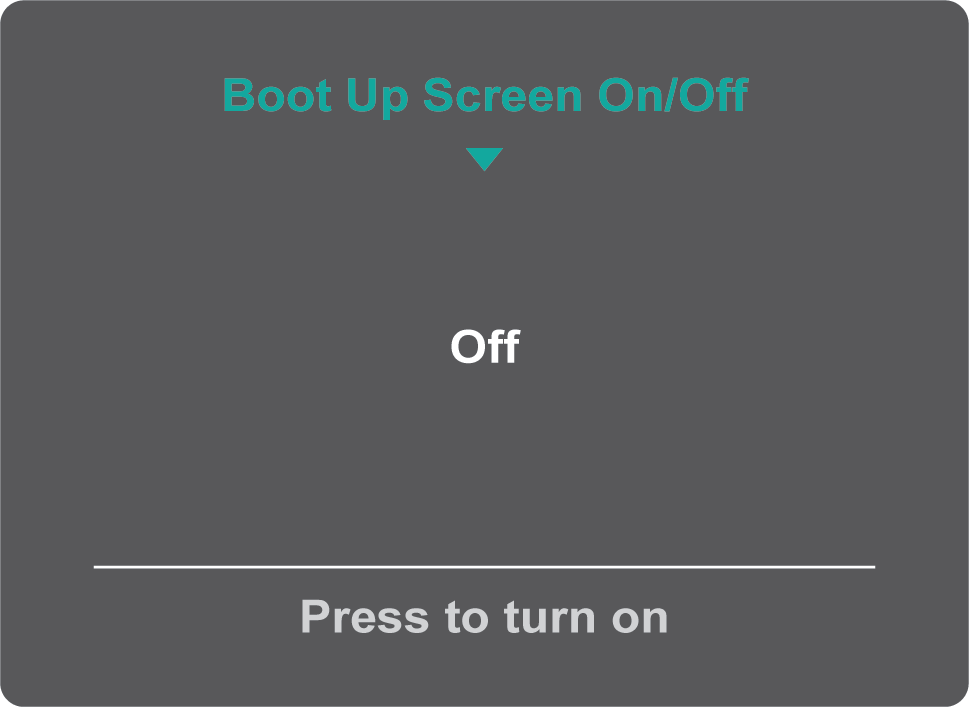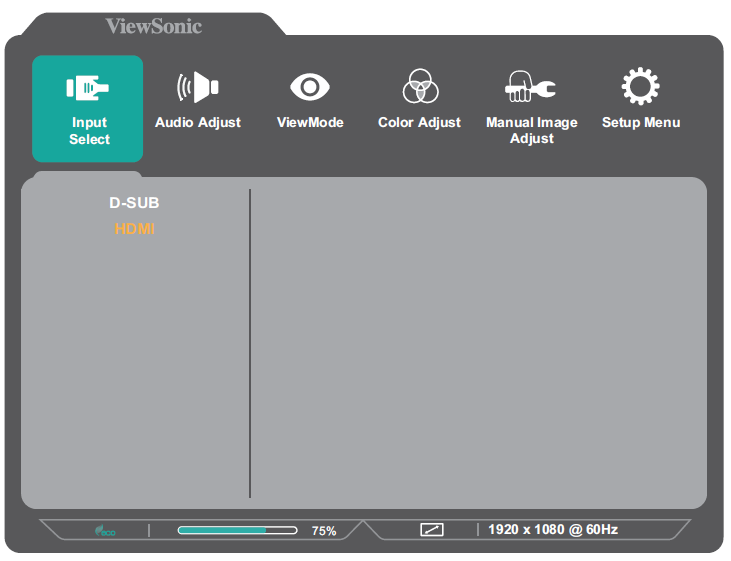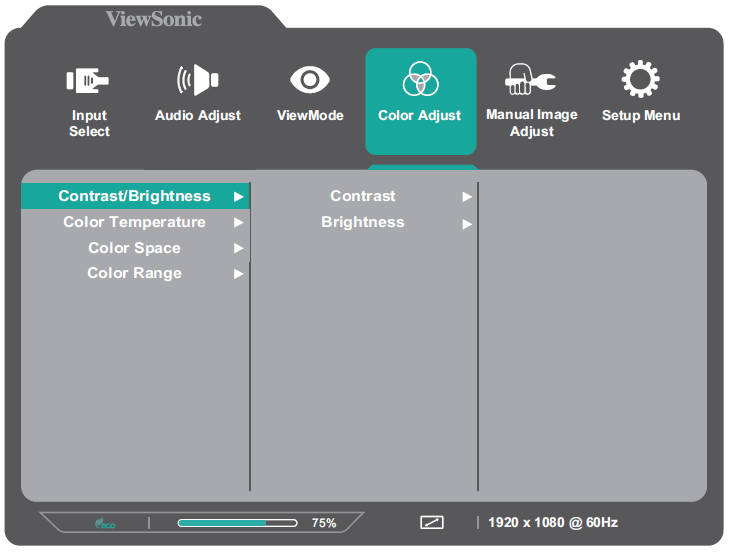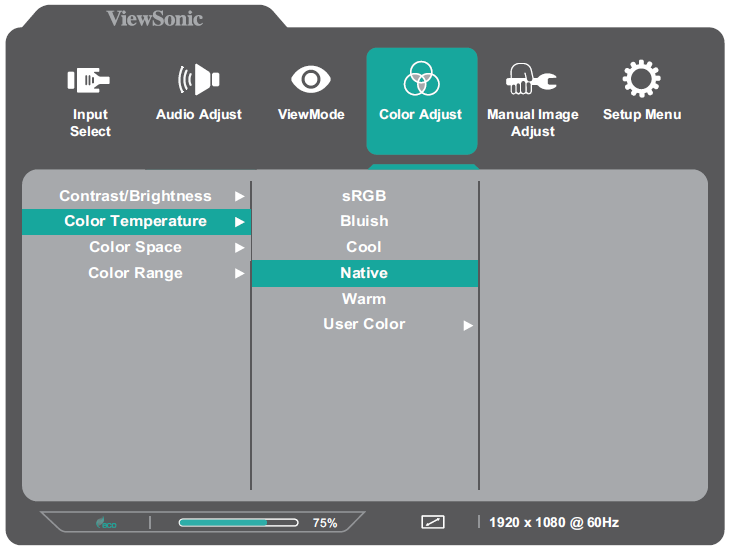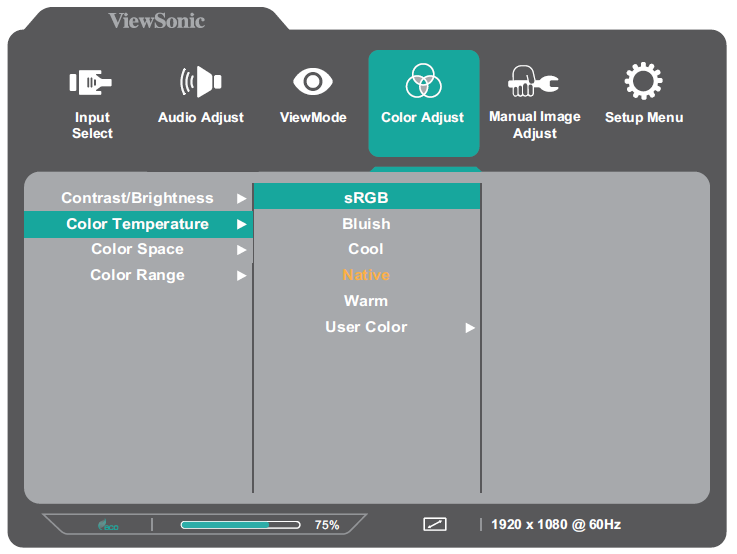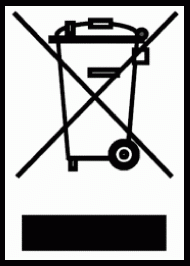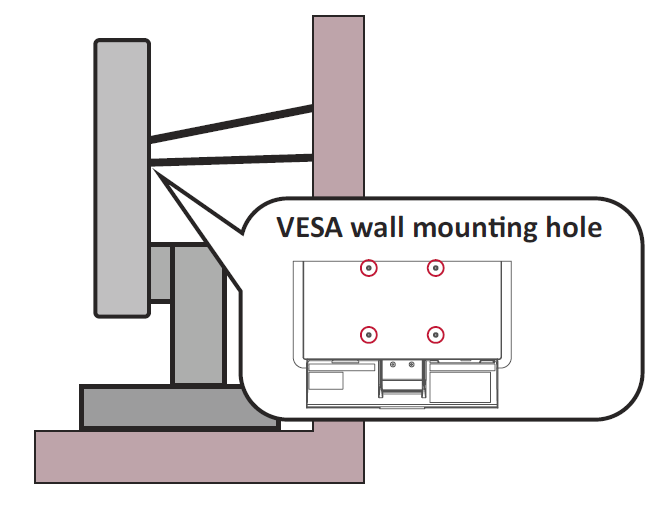Precauciones de seguridad
Contenido del paquete
- Monitor
- Power cord
- Power adapter
- Video cable
- Quick start guide
Vista frontal y posterior - VA2415-h-2
| Letter | Item |
|---|---|
| A | Pantalla de visualización |
| B | Botón de joystick |
| C | Ranura de seguridad |
Puertos de E/S - VA2415-h-2
| Number | Item |
|---|---|
| 1 | DC IN |
| 2 | HDMI (v. 1.4) |
| 3 | VGA |
| 4 | Audio Out |
Vista frontal y posterior - VA2415-mh-2
| Letter | Item |
|---|---|
| A | Pantalla de visualización |
| B | Botón de joystick |
| C | Ranura de seguridad |
Puertos de E/S - VA2415-mh-2
| Number | Item |
|---|---|
| 1 | DC IN |
| 2 | HDMI (v. 1.4) |
| 3 | VGA |
| 4 | Audio In |
| 5 | Audio Out |
Instalar el pedestal
- Coloque siempre el dispositivo en una superficie estable. De lo contrario, el dispositivo podría caerse y dañarse, y/o provocar lesiones personales.
Instalación en pared
Consulte la siguiente tabla para conocer las dimensiones estándar de los kits de montaje en pared.
- Utilice únicamente kits para instalación en pared con certificación UL.
| Carga máxima | Patrón de orificio (AN x AL) | Panel de interfaz (AN x AL x FO) | Orificio para el panel | Especificación y cantidad de los tornillos |
|---|---|---|---|---|
| 14 kg | 100 x 100 mm | 115 x 115 x 2,6 mm | Ø 5 mm | M4 x 10 mm - 4 piezas |
- Apague el dispositivo y desconecte todos los cables.
- Coloque el dispositivo sobre una superficie plana y estable, con la pantalla hacia abajo.
- Quite el pedestal del monitor.
- Atornille el soporte de montaje en los orificios de instalación VESA situados en la parte posterior del dispositivo. A continuación, fíjelo con cuatro (4) tornillos (M4 x 10 mm).
- Siga las instrucciones incluidas con el kit de instalación en pared para montar el monitor en la pared.
Conectar la alimentación
- Inserte el cable de alimentación en la toma ENTRADA DE CC situada en la parte posterior del dispositivo.
- Conecte el enchufe del cable de alimentación a una toma de corriente.
Conexión de dispositivos externos - VA2415-h-2
Conexión de dispositivos externos - VA2415-mh-2
Ajuste del ángulo de inclinación
Incline el monitor hacia delante o hacia atrás hasta el ángulo de visión que de ese (de -5˚ a 20˚).
- NOTA: Cuando realice el ajuste, sostenga el pedestal firmemente con una mano mientras inclina el monitor hacia delante o hacia atrás con la otra.
Usar el Botón de joystick
Utilice los botones del panel de control para acceder al menú rápido, activar los botones de acceso directo, navegar por el menú en pantalla (OSD) y cambiar la configuración
Menú rápido
Presione el Botón de joystick para activar el menú rápido.
| Icon | Name | Description |
|---|---|---|
| ViewMode (Modo de vista) | Seleccione una de las configuraciones de color predefinidas. | |
| Volume (Volumen) | Ajuste el nivel o silencie el volumen. | |
| Contrast/Brightness (Brillo y contraste) |
Permite ajustar el nivel de contraste o brillo. | |
| Input Select (Selección de entrada) |
Permite seleccionar la fuente de entrada. | |
| Exit (Salir) | Permite salir del menú rápido. |
Botones de acceso rápido
Cuando el menú de visualización en pantalla (OSD) está desactivado, puede acceder rápidamente a funciones especiales mediante de Botón de joystick.
| Clave | Descripción |
|---|---|
| ◄ | Presione sin soltar los botones para desbloquear o bloquear el menú OSD.
Cuando el menú aparezca en la pantalla, continúe manteniendo presionados ambos botones durante 10 segundos para bloquear o desbloquear el menú OSD. |
| ► | Presione sin soltar los botones para desbloquear o bloquear el botón Alimentación.
Cuando el menú aparezca en la pantalla, continúe tocando ambos botones durante 10 segundos para bloquear o desbloquear el botón Alimentación. |
| ▲ | Presione los botones para mostrar u ocultar la pantalla de arranque cuando el dispositivo está encendido. |
Operaciones generales
- Mueva el Botón de joystick para mostrar el menú de visualización en pantalla (OSD).
- Mueva el botón de joystick [◄] o [►] para seleccionar el menú principal. A continuación, mueva el Botón de joystick [▼] para entrar en el menú seleccionado.
- Mueva el botón de joystick [▲] o [▼] para seleccionar la opción de menú que desee. A continuación, mueva el Botón de joystick [►] para entrar en el submenú.
- Mueva el botón de joystick [▲] o [▼] para ajustar o seleccionar el menú principal. A continuación, presione el Botón de joystick para confirmar.
- NOTA: Siga la guía de los botones que aparece en el lateral de la pantalla para seleccionar la opción o realizar ajustes.
Árbol de menús OSD
Input Select
| Submenú | Opción de menú | |
|---|---|---|
| D-SUB | ||
| HDMI | ||
Audio Adjust
| Submenú | Opción de menú |
|---|---|
| Volume | (-/+, 0~100) |
| Mute | On |
| Off |
ViewMode
| Submenú | Opción de menú | |||
|---|---|---|---|---|
| Standard | ||||
| Game | ||||
| Movie | ||||
| Web | ||||
| Text | ||||
| MAC | ||||
| Mono | ||||
Color Adjust
| Submenú | Opción de menú | ||
|---|---|---|---|
| Contrast/Brightness | Contrast | (-/+, 0~100) | |
| Brightness | (-/+, 0~100) | ||
| Color Temperature | Bluish | ||
| Cool | |||
| Native | |||
| Warm | |||
| User Color | Red | (-/+, 0~100) | |
| Green | (-/+, 0~100) | ||
| Blue | (-/+, 0~100) | ||
| Color Space (for HDMI only) |
Auto | ||
| RGB | |||
| YUV | |||
| Color Range (for HDMI only) |
Auto | ||
| Full Range | |||
| Limited Range | |||
Manual Image Adjust
| Submenú | Opción de menú | |
|---|---|---|
| Auto Image Adjust (for D-Sub only) |
||
| Horizontal Size (for D-Sub only) |
(-/+, 0~100) | |
| H./V. Position (for D-Sub only) |
Horizontal Position | (-/+, 0~100) |
| Vertical Position | (-/+, 0~100) | |
| Fine Tune (for D-Sub only) |
(-/+, 0~100) | |
| Sharpness | (-/+, 0/25/50/75/100) | |
| Blue Light Filter | (-/+, 0~100) | |
| Aspect Ratio | 4:3 | |
| 5:4 | ||
| 16:9 | ||
| 16:10 | ||
| Distortion Correction | On | |
| Off | ||
| Overscan | On | |
| Off | ||
| Black Stabilization | (-/+, 0/10/20/30/40/50/60/70/80/90/100) | |
| Advanced DCR | (-/+, 0/25/50/75/100) | |
| Response Time | Standard | |
| Advanced | ||
| Ultra Fast | ||
Setup Menu
| Submenú | Opción de menú |
|---|---|
| Language Select | English |
| Français | |
| Deutsch | |
| Español | |
| Italiano | |
| Suomi | |
| Svenska | |
| Русский | |
| Türkçe | |
| Česká | |
| 日本語 | |
| 한국어 | |
| 繁體中文 | |
| 简体中文 | |
| Adaptive Sync (for HDMI only) |
On |
| Off | |
| Resolution Notice | On |
| Off | |
| Information | |
| OSD Time Out | (-/+, 5/15/30/60) |
| OSD Background | On |
| Off | |
| Power Indicator | On |
| Off | |
| Auto Power Off | On |
| Off | |
| Sleep | 30 minutes |
| 45 minutes | |
| 60 minutes | |
| 120 minutes | |
| Off | |
| ECO Mode | Standard |
| Optimize | |
| Conserve | |
| Auto Detect | On |
| Off | |
| DDC/CI | On |
| Off | |
| Memory Recall |
Especificaciones
| N.º de modelo: | N/P |
|---|---|
| VS18813 | VA2415-h-2/VA2415-mh-2 |
| Elemento | Categoría | Especificaciones |
|---|---|---|
| Pantalla LCD | Tipo | VA, Color a-Si, TFT, LCD de matriz activa de 1920 x 1080;
Densidad de píxeles de 0,27156 (H) mm x 0,27156 (V) mm |
| Tamaño de la pantalla | 60 cm (23,6” visualizable) | |
| Filtro de colores | Banda vertical RGB | |
| Superficie de cristal | Tipo antideslumbrante, revestimiento reforzado 3H | |
| Señal de Entrada | Sincronización de vídeo | Analog
TMDS digital (100 Ω)
|
| Compatibilidad | PC | Hasta 1920 x 1080 |
| Macintosh | Hasta 1920 x 1080 | |
| Recomendado | 1920 x 1080 a 60Hz | |
| Resolución[1] | Admitida |
|
| Adaptador de alimentación[2] | Voltaje de entrada | 100-240 VCA, 50/60Hz (cambio automático) |
| Área de visualización | Barrido completo (H x V) | 521,4 x 293,3 mm (20,5” x 11,5”) |
| Condiciones de funcionamiento | Temperatura | De 0 °C a 40 °C (de 32 °F a 104 °F) |
| Humedad | Del 10% al 90 % (sin condensación) | |
| Altitud | 5 km (16000 pies) | |
| Condiciones de almacenamiento | Temperatura | De -20 °C a 60 °C (-4 °F a 140 °F) |
| Humedad | Del 5 % al 90 % (sin condensación) | |
| Altitud | 12,1 km (40000 pies) | |
| Dimensiones | Características físicas
(AN x AL x FO) |
537,4 x 411,7 x 187,8 mm
(21,2” x 16,2” x 7,4”) |
| Soporte para pared | Dimensiones | 100 x 100 mm |
| Peso | Características físicas | 2,8 kg (6,2 libras) |
| Modos de ahorro de energía | Encendido[3] | 20W (valor típico) 22W (valor típico) con 50 % de audio - *VA2415-mh only |
| Apagado | ≤ 0,3 W |
- ↑ No establezca la tarjeta gráfica de su PC de forma que supere estos modos de temporización; si lo hace, la pantalla resultará dañada para siempre.
- ↑ Asegúrese de utilizar el adaptador de alimentación de ViewSonic® o de un origen autorizado únicamente.
- ↑ La condición de prueba sigue el estándar EEI.
Información de conformidad
En esta sección se tratan todos los requisitos y declaraciones relacionados con las normativas. Las aplicaciones correspondientes confirmadas se referirán a las etiquetas de la placa de identificación y al marcado correspondiente de la unidad.
Declaración de cumplimiento de las normas FCC
Este dispositivo cumple el Apartado 15 de las normas FCC. El funcionamiento está sujeto a las siguientes dos condiciones: (1) este dispositivo no deberá causar interferencias perjudiciales y (2) este dispositivo deberá aceptar cualquier interferencia que reciba, incluidas interferencias que puedan causar un funcionamiento no deseado. Este equipo se ha probado y se ha demostrado que cumple los límites de un dispositivo digital de Clase B, de acuerdo con el Apartado 15 de la normativa FCC.
Estos límites están diseñados para proporcionar una protección razonable contra las interferencias perjudiciales en una instalación residencial. Este equipo genera, utiliza y puede irradiar energía de radiofrecuencia y, si no se instala y utiliza conforme a las instrucciones, puede causar interferencias perjudiciales para las comunicaciones de radio. Sin embargo, no se puede garantizar que la interferencia no ocurrirá en una instalación en particular. En el caso de que el equipo causara interferencias perjudiciales para la recepción de radio o TV, lo que puede determinarse encendiendo y apagando dicho equipo, se sugiere que el usuario lleve a cabo una o varias de las siguientes medidas para corregir dichas interferencias:
- Reorientar o reubicar la antena receptora.
- Aumentar la separación entre el equipo y el receptor.
- Conectar el equipo a una toma de corriente de un circuito diferente al que está conectado el receptor.
- Si es necesario, consultar al proveedor o a un técnico especialista en radio/televisión.
Advertencia: Se advierte que los cambios o modificaciones no aprobados expresamente por la parte responsable del cumplimiento anularán la autorización para utilizar el equipo.
La siguiente información solamente se aplica a los estados miembros de la Unión Europea:
La marca mostrada a la derecha cumple la directiva sobre el desecho de equipos eléctricos y electrónicos 2012/19/UE (WEEE). La marca indica la necesidad de NO arrojar el equipo a la basura municipal no clasificada. En su lugar, debe utilizar los sistemas de retorno y reciclaje disponibles.
Declaración de cumplimiento de la directiva de restricción de sustancias peligrosas (RoHS2)
Este producto ha sido diseñado y fabricado cumpliendo la Directiva 2011/65/UE del Parlamento Europeo y el Consejo para la restricción del uso de ciertas sustancias peligrosas en equipos eléctricos y electrónicos (Directiva RoHS2) y se considera que cumple con los valores de concentración máximos publicados por el European Technical Adaptation Committee (Comité Europeo de Adaptaciones Técnicas) (TAC) tal y como se muestra a continuación:
| Sustancia | Concentración máxima propuesta | Concentración real |
|---|---|---|
| Plomo (Pb) | 0,1% | < 0,1% |
| Mercurio (Hg) | 0,1% | < 0,1% |
| Cadmio (Cd) | 0,01% | < 0,01% |
| Cromo hexavalente (Cr6⁺) | 0,1% | < 0,1% |
| Bifenilos polibromados (PBB) | 0,1% | < 0,1% |
| Éteres de difenílicos polibromados (PBDE) | 0,1% | < 0,1% |
| Bis (2-etilhexil) ftalato (DEHP) | 0,1% | < 0,1% |
| Ftalato de butilo y bencilo (BBP) | 0,1% | < 0,1% |
| Ftalato de butilo (DBP) | 0,1% | < 0,1% |
| Ftalato de disobutilo (DIBP) | 0,1% | < 0,1% |
Ciertos componentes de productos indicados anteriormente están exentos en el Anexo III de las directivas RoHS2 tal y como se indica a continuación:
- Plomo en vidrio de tubos fluorescentes que no superan un 0,2 % en peso.
- Plomo como elemento de aleación en aluminio que contiene hasta un 0,4 % de plomo en peso.
- Aleación de cobre que contiene hasta 4 % de plomo en peso.
- Plomo de soldadores de alta temperatura (por ejemplo aleaciones basadas en plomo que contengan el 85 % en peso o más plomo).
- Componentes eléctricos y electrónicos que contienen plomo en vidrio o cerámica distinta la cerámica del dieléctrico de los condensadores, por ejemplo dispositivos piezoeléctricos, o en un compuesto de matriz de cerámica o vidrio.
Restricción de sustancias peligrosas en la India
Declaración de restricción de sustancias peligrosas (India). Este producto cumple la “Regla de residuos electrónicos de la India 2011” y prohíbe el uso de plomo, mercurio, cromo hexavalente, bifenilos polibromados o éteres de difenílicos polibromados que superen el 0,1 % de peso y el 0,01 % de peso para el cadmio, excepto para las exenciones establecidas en el Programa 2 de la Regla.
Desecho del producto al final de su período de vida
ViewSonic® respeta el medio ambiente está comprometido para trabajar y vivir de forma ecológica. Gracias por formar parte de Smarter, Greener Computing. Visite el sitio web de ViewSonic® para obtener más información.
EE.UU. y Canadá
http://www.viewsonic.com/company/green/#recycle-program/
Europa
https://www.viewsoniceurope.com/eu/support/call-desk/
Taiwán
https://recycle.epa.gov.tw/
Información sobre los derechos de autor
Copyright© ViewSonic® Corporation, 2022. Reservados todos los derechos.
Macintosh y Power Macintosh son marcas registradas de Apple Inc.
Microsoft, Windows y el logotipo de Windows son marcas registradas de Microsoft Corporation en los Estados Unidos y otros países.
ViewSonic®, el logotipo de los tres pájaros, OnView, ViewMatch y ViewMeter son marcas registradas de ViewSonic® Corporation.
VESA es una marca comercial registrada de Video Electronics Standards Association. DPMS, DisplayPort y DDC son marcas registradas de VESA.
ENERGY STAR® es una marca comercial registrada de la Agencia de protección medioambiental de EE. UU (EPA).
Como socio de ENERGY STAR®, ViewSonic® Corporation ha decidido que sus productos cumplan con la normativa de ENERGY STAR® en eficiencia energética.
Exclusión de garantía: ViewSonic® Corporation no se hace responsable de los errores técnicos o editoriales contenidos en el presente documento, ni de los daños incidentales o consecuentes resultantes del mal uso de este material, o del rendimiento o uso de este producto.
Para continuar con la mejora del producto, ViewSonic® Corporation se reserva el derecho de cambiar las especificaciones sin previo aviso. La información presente en este documento puede cambiar sin previo aviso.
Ninguna parte de este documento se puede copiar, reproducir o transmitir total o parcialmente por ningún medio y para ningún propósito sin permiso escrito de ViewSonic® Corporation.
VG1655_UG_EPS_1a_20220408
Servicio de atención al cliente
Para obtener soporte técnico o un servicio de reparación del producto, consulte la tabla siguiente o póngase en contacto con su distribuidor.
- Necesitará el número de serie del producto.
Asia-Pacífico y África
| País o región | Sitio web |
|---|---|
| Australia | https://viewsonic.com/au/ |
| Bangladesh | https://www.viewsonic.com/bd/ |
| 中囯(China) | https://www.viewsonic.com.cn |
| 香港 (繁體中文) | https://www.viewsonic.com/hk/ |
| Hong Kong (English) | https://www.viewsonic.com/hk-en/ |
| India | https://www.viewsonic.com/in/ |
| Indonesia | https://www.viewsonic.com/id/ |
| Israel | https://www.viewsonic.com/il/ |
| 日本 (Japan) | https://www.viewsonic.com/jp/ |
| Korea | https://www.viewsonic.com/kr/ |
| Malaysia | https://www.viewsonic.com/my/ |
| Middle East | https://www.viewsonic.com/me/ |
| Myanmar | https://www.viewsonic.com/mm/ |
| Nepal | https://www.viewsonic.com/np/ |
| New Zealand | https://www.viewsonic.com/nz/ |
| Pakistan | https://www.viewsonic.com/pk/ |
| Philippines | https://www.viewsonic.com/ph/ |
| Singapore | https://www.viewsonic.com/sg/ |
| 臺灣 (Taiwan) | https://www.viewsonic.com/tw/ |
| ประเทศไทย (Thailand) | https://www.viewsonic.com/th/ |
| Việt Nam | https://www.viewsonic.com/vn/ |
| South Africa & Mauritius | https://www.viewsonic.com/za/ |
América
| País o región | Sitio web |
|---|---|
| United States | https://www.viewsonic.com/us/ |
| Canada | https://www.viewsonic.com/us/ |
| Latin America | https://www.viewsonic.com/la/ |
Europe
| País o región | Sitio web |
|---|---|
| Europe | https://www.viewsonic.com/eu/ |
| France | https://www.viewsonic.com/fr/ |
| Deutschland | https://www.viewsonic.com/de/ |
| Қазақстан | https://www.viewsonic.com/kz/ |
| Россия | https://www.viewsonic.com/ru/ |
| España | https://www.viewsonic.com/es/ |
| Türkiye | https://www.viewsonic.com/tr/ |
| Україна | https://www.viewsonic.com/ua/ |
| United Kingdom | https://www.viewsonic.com/uk/ |
Garantía limitada
Pantalla de ViewSonic®
Qué cubre la garantía:
ViewSonic® garantiza que sus productos no tendrán defectos de materiales ni de fabricación durante el período de garantía. Si algún producto presenta alguno de estos defectos durante el período de garantía, ViewSonic® decidirá si repara o sustituye el producto por otro similar, según su criterio y como único remedio. El producto o las piezas de repuesto pueden incluir componentes o piezas reparadas o reconstruidas. La unidad, las piezas o los componentes de reemplazo o sustitución están cubiertos por el tiempo restante de la garantía limitada original del cliente y el período de garantía no se extenderá. ViewSonic® no ofrece ninguna garantía para ningún software de terceros, ya sea que esté incluido con el producto o lo instale el cliente ni para la instalación de piezas o componentes de hardware no autorizados (por ejemplo, lámparas para proyectores). (Consulte la sección “Qué excluye y no cubre la garantía”).
Duración de la garantía:
Las pantallas de ViewSonic® tienen una garantía de entre 1 y 3 años, según el país de compra, para todas las piezas, incluida la fuente de luz, y para toda la mano de obra a partir de la fecha de la primera compra del consumidor.
Qué protege la garantía:
Esta garantía solo es válida para el primer comprador.
Qué excluye y no cubre la garantía:
- Productos en los que el número de serie esté desgastado, modificado o borrado.
- Daños, deterioros o malos funcionamientos que sean consecuencia de:
- Accidente, uso inadecuado, negligencia, incendio, agua, rayos u otras causas naturales, modificación no autorizada del producto o incumplimiento de las instrucciones suministradas con los productos.
- Reparaciones o intentos de reparación por personas no autorizadas por ViewSonic®.
- Daños causados a cualquier programa, datos o medios de almacenamiento extraíbles o pérdida de los mismos.
- Deterioros normales del uso.
- Desinstalación o instalación del producto.
- Software o pérdida de datos que tengan lugar durante la reparación o sustitución.
- Cualquier daño del producto debido al transporte.
- Causas externas al producto, como fluctuaciones o fallos de la corriente eléctrica.
- Uso de componentes o piezas que no cumplan las especificaciones de ViewSonic.
- Si el propietario no realiza el mantenimiento periódico del producto como se indica en la Guía del usuario.
- Cualquier otra causa no relacionada con un defecto del producto.
- Daños causados por imágenes estáticas (no móviles) que se muestran durante largos períodos de tiempo (también conocidas como quemado de imagen).
- Software: cualquier software de terceros incluido con el producto o instalado por el cliente.
- Hardware, accesorios, piezas y componentes: instalación de cualquier hardware, accesorio, pieza consumible o componente no autorizado (por ejemplo, lámparas para proyectores).
- Daños al recubrimiento de la superficie de la pantalla o abusos de dicho recubrimiento a través de una limpieza inadecuada como se describe en la guía del usuario del producto.
- Cargos por servicio de desinstalación, instalación y configuración, incluido el montaje en pared del producto.
Cómo obtener asistencia técnica:
- Para obtener más información sobre cómo recibir el servicio de garantía, póngase en contacto con el Servicio de atención al cliente de ViewSonic® (consulte la página “Servicio de atención al cliente”). Necesitará proporcionar el número de serie del producto.
- Para obtener el servicio de garantía, deberá proporcionar la siguiente información: (a) el recibo de compra original con la fecha, (b) su nombre, (c) su domicilio, (d) una descripción del problema y (e) el número de serie del producto.
- Envíe el producto en la caja original y con el porte pagado a un centro de servicio autorizado de ViewSonic® o a ViewSonic®.
- Para obtener más información o el nombre del centro de servicio ViewSonic® más cercano, póngase en contacto con ViewSonic®.
Limitación de las garantías implícitas:
No hay garantías, explícitas ni implícitas, que se extiendan más allá de la descripción aquí contenida, incluida la garantía implícita de comerciabilidad e idoneidad para un fin determinado.
Exclusión de daños:
La responsabilidad de ViewSonic se limita al coste de la reparación o el cambio del producto. ViewSonic® no se hace responsable de:
- Daños a otra propiedad causados por algún defecto del producto, daños basados en molestias, pérdida de uso del producto, pérdida de tiempo, pérdida de beneficios, pérdida de oportunidades de negocio, pérdida de bienes, intromisiones en relaciones de trabajo u otras pérdidas comerciales, aunque se avisara de la posibilidad de tales daños.
- Cualquier otro daño, incidental, consecuente o de otro tipo.
- Cualquier reclamación contra el cliente realizada por otra persona.
- Reparaciones o intentos de reparación por personas no autorizadas por ViewSonic®.
Efecto de la ley estatal:
Esta garantía le otorga determinados derechos legales. También puede tener otros derechos que pueden variar según el estado o provincia donde se encuentre. Algunos estados no permiten limitaciones en garantías implícitas y/o no permiten la exclusión de daños incidentales o consecuentes, de modo que puede que las limitaciones y exclusiones anteriores no sean aplicables.
Ventas fuera de Para EE.UU. y Canadá:
Para obtener información y asistencia técnica relacionadas con los productos de ViewSonic® vendidos fuera de EE.UU. y Canadá, póngase en contacto con ViewSonic® o con su distribuidor local de ViewSonic®.
El período de garantía de este producto en China continental (Hong Kong, Macao, excepto Taiwán) está sujeto a los términos y condiciones de la tarjeta de garantía de mantenimiento.
Para los usuarios de Europa y Rusia, los detalles completos de la garantía proporcionada se pueden encontrar en: http://www.viewsonic.com/eu/ bajo “Support/Warranty Information” (Soporte/Información de la garantía).
Garantía limitada en México
Pantalla de ViewSonic®
Qué cubre la garantía:
ViewSonic® garantiza que, en condiciones de uso normales, sus productos no tendrán defectos de materiales ni de fabricación durante el período de garantía. Si se prueba que un producto presenta defectos materiales o de fabricación durante el Período de la garantía, ViewSonic® se responsabilizará de la reparación o sustitución del producto por uno similar, lo que estime más oportuno. El producto o las piezas de repuesto pueden incluir piezas, componentes o accesorios reparados o reconstruidos.
Duración de la garantía:
Las pantallas LCD de ViewSonic® tienen una garantía de entre 1 y 3 años, según el país de compra, para todas las piezas, incluida la fuente de luz, y para toda la mano de obra a partir de la fecha de la primera compra del consumidor.
Qué protege la garantía:
Esta garantía solo es válida para el primer comprador.
Qué excluye y no cubre la garantía:
- Productos en los que el número de serie esté desgastado, modificado o borrado.
- Daños, deterioros o malos funcionamientos que sean consecuencia de:
- Accidente, uso inadecuado, negligencia, incendio, agua, rayos u otras causas naturales, modificación no autorizada del producto, intento de reparación no autorizado o incumplimiento de las instrucciones suministradas con los productos.
- Causas externas al producto, como fluctuaciones o fallos de la corriente eléctrica.
- Uso de componentes o piezas que no cumplan las especificaciones de ViewSonic®.
- Deterioros normales del uso.
- Cualquier otra causa no relacionada con un defecto del producto.
- Cualquier producto que muestre un estado comúnmente conocido como "imagen fantasma" causado cuando una imagen estática permanece mostrada en el producto durante un prolongado período de tiempo.
- Cargos de configuración, prevención, instalación y desinstalación.
Cómo obtener asistencia técnica:
Para obtener más información sobre cómo recibir el servicio de garantía, póngase en contacto con el Servicio de atención al cliente de ViewSonic® (consulte la página “Servicio de atención al cliente” adjunta). Tendrá que proporcionar el número de serie del producto, por lo que debe anotar la información del producto en el espacio proporcionado a continuación en el momento de la compara por si tuviera que hacerlo en el futuro. Conserve el recibo de compra para presentarlo junto con su reclamación de garantía.
- Para obtener la asistencia técnica cubierta por la garantía, necesitará proporcionar (a) el recibo de compra original con la fecha, (b) su nombre, (c) su domicilio, (d) una descripción del problema y (e) el número de serie del producto.
- Lleve usted mismo o envíe el producto en la caja original a un centro de servicio autorizado de ViewSonic®.
- Los costos de transporte de envío y devolución para productos cubiertos por la garantía serán pagados por ViewSonic®.
Limitación de las garantías implícitas:
No hay garantías, explícitas ni implícitas, que se extiendan más allá de la descripción aquí contenida, incluida la garantía implícita de comerciabilidad e idoneidad para un fin determinado.
Exclusión de daños:
La responsabilidad de ViewSonic® se limita al coste de la reparación o el cambio del producto. ViewSonic® no se hace responsable de:
- Daños a otra propiedad causados por algún defecto del producto, daños basados en molestias, pérdida de uso del producto, pérdida de tiempo, pérdida de beneficios, pérdida de oportunidades de negocio, pérdida de bienes, intromisiones en relaciones de trabajo u otras pérdidas comerciales, aunque se avisara de la posibilidad de tales daños.
- Cualquier otro daño, incidental, consecuente o de otro tipo.
- Cualquier reclamación contra el cliente realizada por otra persona.
- Reparaciones o intentos de reparación por personas no autorizadas por ViewSonic®.
| Contact Information for Sales & Authorized Service (Centro Autorizado de Servicio) within Mexico: | |
|---|---|
|
Name, address, of manufacturer and importers:
| |
| NÚMERO GRATIS DE ASISTENCIA TÉCNICA PARA TODO MÉXICO: 001.866.823.2004 | |
|
Hermosillo:
|
Villahermosa:
|
|
Puebla, Pue. (Matriz):
|
Veracruz, Ver.:
|
|
Chihuahua:
|
Cuernavaca:
|
|
Distrito Federal:
|
Guadalajara, Jal.:
|
|
Guerrero Acapulco:
|
Monterrey:
|
|
MERIDA:
|
Oaxaca, Oax.:
|
|
Tijuana:
|
FOR USA SUPPORT:
|
Warning: Display title "Precauciones de seguridad" overrides earlier display title "VA2415-h-2/-mh-2".
Uso seguro del monitor
Lea las siguientes precauciones de seguridad antes de empezar a usar el dispositivo. Mantenga esta guía del usuario en un lugar seguro para utilizarla como referencia en el futuro.
- Lea todas las advertencias y siga todas las instrucciones.
- Siéntese a una distancia mínima de 45 cm (18") del dispositivo.
- Deje al menos 10 cm (4") de distancia de seguridad alrededor del dispositivo para garantizar una ventilación adecuada.
- Coloque el dispositivo en un área perfectamente ventilada. No coloque nada sobre el dispositivo que impida la disipación del calor.
- No utilice el dispositivo cerca de lugares que contengan agua. Para reducir el riesgo de incendio o descargas eléctricas, no exponga el dispositivo a la humedad.
- Evite que el dispositivo quede expuesto a la luz directa del sol o a otras fuentes de calor sostenidas.
- No realice la instalación cerca de ninguna fuente de calor como radiadores, acumuladores de calor, estufas, u otros aparatos (amplificadores incluidos) que puedan aumentar la temperatura del dispositivo a niveles peligrosos.
- Utilice un paño suave y seco para limpiar la carcasa. Para obtener más información, consulte la sección "Mantenimiento" de este manual.
- Evite tocar la pantalla, ya que se puede acumular aceite en ella si la toca.
- No toque la superficie de la pantalla con objetos afilados o duros, ya que podría dañarla.
- No coloque el dispositivo sobre ropa u otros materiales que puedan colocarse entre el producto y el mueble de soporte.
- Cuando traslade el dispositivo, tenga cuidado de no dejar caer o golpear el dispositivo sobre nada.
- No coloque el dispositivo sobre una superficie irregular o inestable. El dispositivo puede caerse y provocar una lesión o un mal funcionamiento.
- No coloque ningún objeto pesado sobre el dispositivo o los cables de conexión.
- Utilice siempre armarios, soportes o métodos de instalación recomendados por el fabricante del dispositivo.
- Utilice siempre mobiliario que aguante de forma segura el dispositivo.
- Asegúrese siempre de que el dispositivo no sobresale del borde del mueble de soporte.
- No coloque el dispositivo en un mueble alto, por ejemplo aparadores o estantería, sin anclar tanto el mueble como dicho dispositivo a un soporte adecuado.
- Enseñe siempre a los niños el peligro que supone subirse a los muebles para alcanzar el dispositivo los equipos relacionados.
- No coloque el monitor donde haya posibilidad de que haya niños presentes.
- No coloque elementos que puedan tentar a los niños a trepar, como juguetes y mandos a distancia, sobre la parte superior del dispositivo o los muebles sobre los que se coloca el producto.
- Si detecta humo, un ruido anómalo o un olor extraño, apague inmediatamente el dispositivo y llame a su distribuidor o con ViewSonic®. Es peligroso seguir utilizando el dispositivo.
- No obvie las provisiones de seguridad del enchufe con toma de tierra o polarizado. Los enchufes polarizados disponen de dos clavijas, una más ancha que la otra. Los enchufes con conexión a tierra disponen de dos clavijas, y una tercera con conexión a tierra. La clavija ancha o el tercer diente están pensados para su seguridad. Si el enchufe no encaja en la toma de corriente, obtenga un adaptador y no intente forzar el enchufe en dicha toma.
- Cuando realice la conexión con a una toma de corriente, no quite la clavija de conexión a tierra. Asegúrese de que las clavijas de conexión a tierra nunca se quiten.
- Siempre dirija y administre los cables de alimentación y los cables conectados al dispositivo de forma que no se pueda tropezar con ellos, no se pueda tirar de ellos o no se puedan agarrar.
- Proteja el cable de alimentación para evitar que se pise y se perfore, especialmente en los enchufes y en aquellos puntos donde sale de la unidad. Asegúrese de que la toma de corriente se encuentra junto al equipo de forma que se pueda obtener acceso a ella fácilmente.
- Desconecte el cable de alimentación de la toma de corriente si no va a usar el dispositivo durante un período prolongado de tiempo.
- Confirme el sistema de distribución instalado en el edificio. El sistema debe proporcionar un disyuntor de circuito de 120/240 V, 20 A.
- Utilice únicamente complementos o accesorios, como carros, bases, trípodes, soportes o mesas, especificados por el fabricante.
- Cuando use un carro, tenga cuidado al mover la combinación de carro/aparato para evitar daños por sobresalir la punta.
- La reparación del producto deberá ser realizada el personal de servicio técnico calificado. Será necesario reparar la unidad cuando se haya dañado de alguna forma, como por ejemplo:
- Si el cable o el enchufe
- Si se derrama líquido en la unidad o caen objetos en ella.
- Si la unidad está expuesta a la lluvia o humedad.
- Si la unidad no funciona normalmente o se ha caído.
- Cuando use auriculares o audífonos, ajuste el volumen a los niveles apropiados, o se podrían producir daños auditivos.
- Sujetar la pantalla a una pared o a un objeto fijo mediante un cable u otros dispositivos de retención puede ayudar a soportar el peso de dicha pantalla para evitar que se caiga.
| Patrón de orificio (AN x AL) | Panel de interfaz (AN x AL x FO) | Orificio para el panel | Especificación y cantidad de los tornillos |
|---|---|---|---|
| 100 x 100 mm | 115 x 115 x 2,6 mm | Ø 5 mm | M4 x 10 mm - 4 piezas |
-
- NOTA:
- El cable o dispositivo de sujeción debe poder soportar una fuerza de 100 N.
- Asegúrese de que el cable esté tenso y se elimine cualquier holgura. La parte posterior del dispositivo debe estar orientada hacia la pared para garantizar que el dispositivo no pueda inclinarse cuando se le someta a una fuerza externa.
- Asegúrese de que la pantalla no se incline bajo una fuerza externa a ninguna altura y ángulo de rotación del dispositivo.
- NOTA:
- Si la pantalla existente se retiene y traslada, deben aplicarse las mismas consideraciones anteriores.
Glosario
- NOTA: Algunos términos puede que no se apliquen al dispositivo.
A
Advanced DCR (DCR Avanzado)
- La tecnología Advanced DCR (DCR Avanzado) detecta automáticamente la señal de imagen y controla de forma inteligente el brillo y el color de la retroiluminación para mejorar la capacidad de hacer el negro más negro en una escena oscura y el blanco más blanco en un entorno brillante.
Audio Adjust (Ajuste de Sonido)
- Permite ajustar el volumen, silenciar el sonido o cambiar entre las entradas si tiene más de una fuente.
Auto Detect (Autodetectar)
- Si la fuente de entrada actual no tiene señal, el monitor cambiará automáticamente a la siguiente opción de entrada. En algunos modelos esta función está deshabilitada de forma predeterminada.
B
Black Stabilization (Estabilización de Negro)
- La estabilización de negro de ViewSonic proporciona visibilidad realzada y detalles iluminando escenas oscuras.
Blue Light Filter (Filtro de luz azul)
- Permite ajustar el filtro que bloquea la luz azul de alta energía para disfrutar de una experiencia de visualización más cómoda.
Brightness (Brillo)
- Permite ajustar los niveles de negro de fondo de la imagen de la pantalla.
C
Color Format (Formato color)
- El monitor puede detectar el formato de color de la señal de entrada automáticamente. Puede cambiar manualmente las opciones de formato de color para ajustar el intervalo de formatos de color correcto si los colores no se muestran apropiadamente.
Color Space (Espacio de color)
- Permite a los usuarios elegir qué espacio de color desean usar para la salida de color del monitor (RGB, YUV).
Color Temperature (Temperatura color)
- Permite a los usuarios seleccionar una configuración de temperatura de color específica para personalizar aún más sus experiencias de visualización.
Valor predeterminado del panel Estado original del panel Bluish (Azulado) 9300K Cool (Frío) 7500K Native (Nativo) Nativa es la temperatura de color predeterminada. Es lo recomendado para el diseño gráfico general y el uso convencional. Warm (Cálido) 5000K
Contrast (Contraste)
- Permite ajustar la diferencia entre el fondo de imagen (nivel de negro) y el primer plano (nivel de blanco).
F
Film Mode (Modo película)
- La calidad de imagen mejorada se utiliza para suavizar las transiciones de fotogramas mientras se ve vídeo. El modo de película solamente está disponible para videos con una tasa de fotogramas de 24 fps.
G
Gain (Ganancia)
- Permite ajustar la temperatura de blancos para personalizar la opción USER COLOR (Color de usuario), que se puede guardar en la opción User Mode (Modo de Usuario), o una temperatura de color y el valor de ganancia específicos (rojo, verde, azul).
Game Mode (Modo Juego)
- Permite integrar un diseño de menú en pantalla orientado a juegos, lo que incluye:configuración precalibrada para juegos FPS, RTS y MOBA. Cada modo está personalizado funcionalmente con pruebas dentro del juego y ajustes realizados para la mejor combinación de color y tecnología.
Gamma
- Permite a los usuarios ajustar manualmente el nivel de brillo de los niveles de escala de grises del monitor. Hay cinco opciones: 1.8, 2.0, 2.2, 2.4 y 2.6.
H
HDR10 (High-Dynamic-Range)(Intervalo dinámico alto)
- Permite reducir el contraste global de una escena dada de forma que se pueda ver el detalle en las luces y las sombras.
Hue (Matiz)
- Permite ajustar el tono de cada color (rojo, verde, azul, cian, magenta y amarillo).
I
Information (Información)
- Muestra el modo de temporización (entrada de señal de vídeo) procedente de la tarjeta gráfica en el equipo, el número de modelo LCD, el número de serie y la dirección URL del sitio web de ViewSonic®. Consulte la guía del usuario de la tarjeta gráfica para obtener instrucciones sobre el cambio de la resolución y la tasa de actualización (frecuencia vertical).
Input Select (Selección de entrada)
- Permite alternar entre diferentes opciones de entrada que están disponibles para el monitor.
L
Low Input Lag (Retraso Entrada Corto)
- ViewSonic® ofrece un retraso de entrada corto utilizando un reductor de proceso del monitor, que disminuye la latencia de la señal. En el submenú “Low Input Lag” (Retraso de entrada corto), puede seleccionar la velocidad apropiada para el uso que desee entre dos opciones.
M
Manual Image Adjust (Ajuste manual de imagen)
- Muestra el menú “Manual Image Adjust” (Ajuste manual de imagen). Puede establecer diversos ajustes de calidad de imagen manualmente.
Memory Recall (Recuperar memoria)
- Permite devolver la configuración de fábrica para los ajustes si la pantalla funciona en un modo de temporización predefinido de fábrica enumerado en las especificaciones de este manual.
- NOTA:
- (Excepción) Este control no afecta a los cambios realizados en las opciones “Language Select” (Selección de idioma) o “Power Lock” (Bloqueo de la alimentación).
- Recuperar memoria es la configuración de pantalla predeterminada tal como se comercializa. Recuperar memoria es la configuración en la cual el producto consigue la calificación de ENERGY STAR®. Cualquier cambio en la configuración de pantalla predeterminada tal como se comercializa cambiaría el consumo de energía, que podría aumentar más allá de los límites requeridos para la calificación ENERGY STAR®, según corresponda. ENERGY STAR® es un conjunto de pautas de ahorro de energía emitidas por la Agencia de Protección Ambiental (EPA) de EE. UU. ENERGY STAR es un programa conjunto de la Agencia de Protección Ambiental de EE. UU. y el Departamento de Energía de EE. UU. que nos ayuda a todos a ahorrar dinero y proteger el medioambiente a través de prácticas y productos energéticamente eficientes.
- NOTA:
O
Offset (Desplazamiento)
- Permite ajustar los niveles de negro para el rojo, verde y azul. Las funciones de ganancia y desplazamiento permiten a los usuarios controlar el balance de blancos para un control máximo cuando manipulan el contraste y escenas en la obscuridad.
Overscan (Sobrescaneo)
- Se refiere a una imagen recortada en la pantalla del monitor. Una valor en el monitor se amplía en el contenido de la película, de forma que no se pueden ver los bordes más externos de la misma.
R
Recall (Recuperar)
- Permite restablecer la configuración del monitor del modo de vista.
Resolution Notice (Aviso resolución)
- El aviso indica a los usuarios que la resolución de visualización actual no es la resolución nativa correcta. Este aviso aparecerá en la ventana de configuración de visualización cuando se configura la resolución de pantalla.
Response Time (Tiempo de respuesta)
- Permite ajustar el tiempo de respuesta, creando imágenes suaves sin reflejos, borrosidad o efecto fantasma. Un tiempo de respuesta bajo es perfecto para la mayoría de juegos con gran cantidad de gráficos y proporciona una calidad visual impresionante para ver deportes y películas de acción.
S
Saturation (Saturación)
- Permite ajustar la profundidad de color de cada color (rojo, verde, azul, cian, magenta y amarillo).
Setup Menu (Menú de configuración)
- Permite ajustar la configuración del menú en pantalla (OSD). Muchas de estas configuraciones pueden activar las notificaciones de la visualización en pantalla de forma que los usuarios no tengan que volver a abrir el menú.
Sharpness (Nitidez)
- Permite ajustar la calidad de imagen del monitor.
V
ViewMode (Modo de vista)
- La exclusiva función ViewMode (Modo de vista) de ViewSonic® ofrece los valores predefinidos: “Game” (Juego), “Movie” (Película) “Web”, “Text” (Texto) y “Mono”. Estos valores predefinidos están específicamente diseñados para proporcionar una experiencia de visualización optimizada para diferentes aplicaciones de pantalla.
Solucionar problemas
| Problema | Soluciones posibles |
|---|---|
| No hay alimentación |
|
| La alimentación está encendida pero no parece ninguna imagen en la pantalla |
|
| Colores incorrectos o anómalos |
|
| Los botones del panel de control no funcionan |
|
| La imagen de la pantalla es demasiado clara o demasiado oscura |
|
| La imagen de la pantalla se corta dentro y fuera |
|
| No se puede ver la imagen |
|
| La imagen de la pantalla o el texto está borroso |
|
| La pantalla no está centrada correctamente |
|
| No hay salida de audio |
|
| Los dispositivos USB conectados al monitor no funcionan |
|
| Los controles del menú OSD son inaccesibles o dicho menú no aparece en la pantalla |
|
| El botón Alimentación no se ilumina. |
|
| El monitor no gira |
|
| Algunos menús no se pueden seleccionar en el menú OSD |
|
| La pantalla se muestra en color amarillo |
|
| El dispositivo externo está conectado, pero no aparece ninguna imagen en la pantalla |
|
Mantenimiento
Precauciones generales
- Asegúrese de que el monitor está apagado y que el cable de alimentación está desenchufado de la toma de corriente eléctrica.
- No rocíe ni vierta ningún líquido directamente sobre la pantalla o la carcasa.
- Manipule el monitor con cuidado, ya que un monitor de color más oscuro, si se raya, dichos arañazos son más evidentes que en un monitor de color más claro.
Limpiar la pantalla
- Limpie la pantalla con un paño limpio, suave y que no esté deshilachado. Con ello se eliminarán el polvo y otras partículas.
- Si la pantalla sigue estando sucia, aplique una pequeña cantidad de limpiador de vidrio que no contenga amoníaco ni alcohol a un paño limpio, suave y que no esté deshilachado, y páselo por la pantalla.
Limpiar la carcasa
- Utilice un paño suave y seco.
- Si la carcasa sigue estando sucia, aplique una pequeña cantidad de un detergente no abrasivo que no contenga amoníaco ni alcohol a un paño limpio, suave y sin pelusas, y páselo por la superficie.
Renuncia de responsabilidad
- ViewSonic® no recomienda utilizar ningún limpiador basado en amoníaco o alcohol en la pantalla o carcasa. Se sabe que algunos productos de limpieza químicos dañan estas partes del monitor.
- ViewSonic® no se responsabiliza de los daños resultantes del uso de cualquier limpiador basado en amoníaco o alcohol.